
Stále více uživatelů mobilních zařízení dávápreference pro zařízení s operačním systémem Android. A to je pochopitelné. „Android“, jako otevřený systém, vám umožňuje instalovat spoustu bezplatných a placených aplikací a programů, které výrazně rozšiřují funkčnost smartphonu nebo tabletu. Systém je vybaven pohodlným a intuitivním rozhraním, podporuje všechny služby Google, je snadno konfigurovatelný s ohledem na preference vlastníka zařízení a umožňuje uživateli centrálně aktualizovat software na novou, aktuálnější verzi.

Postupem času v paměti smartphonu nebo tabletuShromažďuje se velké množství aplikací, programů (včetně systémových) a dalších informací, které výrazně snižují výkon systému a zdroje baterie. Vyvstává přiměřená otázka: „Jak odebrat program z Androidu, pokud ztratil svůj význam a již není potřeba?“ Existuje několik způsobů, které můžete implementovat pomocí standardních metod a pomocí nástrojů třetích stran.
Většina aplikací pro zařízení Android se stahuje z obchodu Google Play. Jejich odstranění není obtížné. K tomu potřebujete:

• Najděte ikonu Google Play Market na svém smartphonu nebo tabletu;
• přihlaste se ke svému účtu pomocí hesla a uživatelského jména;
• vyberte záložku „Moje aplikace“;
• Stáhněte si úplný seznam aplikací a programů nainstalovaných v zařízení;
• vyberte požadovaný nástroj;
• počkejte, až se otevře další okno s informacemi o aplikaci;
• stiskněte tlačítko „Odstranit“;
• program bude automaticky odstraněn z mobilního zařízení.
Tímto jednoduchým způsobem můžete vyřešit problém, jak odstranit stahování z Androidu.
Každé zařízení se systémem Android je vybaveno standardními nástroji, které vám umožňují odstranit z paměti všechny nepotřebné aplikace (kromě standardních programů). To bude vyžadovat:
• na ploše nebo v hlavní nabídce mobilního zařízení vyhledejte sekci „Nastavení“;
• přejděte do podčásti „Aplikace“;
• vyberte program, který chcete odstranit ze seznamu;
• Nejprve se doporučuje příslušná nastavení vymazat a vymazat mezipaměť;
• poté klikněte na tlačítko „Odstranit“;
• potvrďte svůj výběr kliknutím na tlačítko „OK“.
Standardní nástroje pomáhají nejen odstraňovat zbytečné aplikace, ale také řeší problém, jak odstranit zbytečné aplikace ze systému Android.
Существует огромное количество стороннего software, pomocí kterého můžete rychle a snadno odebrat jakoukoli aplikaci nainstalovanou uživatelem. Nejběžnějším nástrojem je program AppInstaller.

Chcete-li odinstalovat aplikaci pomocí tohoto nástroje, musíte:
• Najděte ji v Obchodě Google Play;
• stáhnout a nainstalovat do svého mobilního zařízení;
• spusťte program AppInstaller;
• vyberte „Spravovat“;
• po vytvoření seznamu všech dostupných aplikací najděte tu, která by měla být odstraněna;
• použijte funkci „Odinstalovat“ v rozbalovací nabídce;
Díky rychlému a pohodlnému nástroji AppInstaller již neexistují žádné problémy s odinstalováním programu z Androidu.
V případě potřeby můžete použít libovolného správce souborů se zabudovanými funkcemi pro správu aplikací, například Astro File Manager a ES File Explorer.
Je jich mnohosystémové aplikace. Některé z nich nejsou vůbec potřeba. Jak odebrat program z Androidu nebo spíše systémové aplikace a uvolnit RAM, které zabírá? Musíte mít oprávnění root.
Jejich instalace není snadná.U každého smartphonu nebo tabletu musíte jednotlivě vybrat software a služby. Je však užitečné se zabývat obslužným programem Kingo Android ROOT, uzpůsobeným pro velké množství modelů mobilních gadgetů. Chcete-li získat práva superuživatele pomocí tohoto programu, musíte:
• stáhnout a nainstalovat obslužný program do počítače;
• v nastavení zařízení vyhledejte sekci „Pro vývojáře“ a zaškrtněte políčko „Ladění přes USB“;
• připojte zařízení k počítači pomocí kabelu USB;
• program automaticky detekuje zařízení a nainstaluje potřebné ovladače;
• po instalaci všech ovladačů klikněte na červené velké tlačítko „Root“;
• čekat na dokončení procesu;
• mohou se objevit různá varování a žádosti, které by měly být potvrzeny kliknutím na tlačítko „OK“;
• na konci instalace rootových práv restartujte zařízení.

Nyní můžete pokračovat v odstraňování standardních aplikací. K tomu potřebujete speciální správce souborů Root Explorer.
• Stáhněte a nainstalujte správce souborů.
• Spusť to.
• V pravém horním rohu klepněte na tlačítko „R / W“.
• Otevřete složku „Systém / aplikace“.
• Najděte požadovanou aplikaci (odstraní se dva soubory s příponou .apk a .odex).
• Stiskněte a podržte prst na něm.
• Objeví se další nabídka.
• Vyberte možnost „Odstranit“.
• Program byl odstraněn.
Odstranění systémových souborů ze zařízení není tak jednoduché, zatímco odstranění banneru z Androidu je ještě obtížnější.
Při návštěvě pochybných webů nebo stahováníNeověřený software může narazit na bannerové ransomware. V počítači je to docela běžné. Pokrok však nestojí a bannery dosáhly mobilních zařízení.
Jak odstranit banner z Androidu?Existuje mnoho způsobů, jak tento problém vyřešit. Obnovení nenáviděného proužku pomůže obnovit nastavení do továrního stavu. Proč musíte použít bezpečný režim, abyste zadali, do kterého chytrého telefonu musíte vypnout a znovu zapnout podržením dvou tlačítek hlasitosti. Nevýhodou této metody je nemožnost uložení osobních údajů uložených v zařízení.
Existuje jiný způsob založený na uvolnění procesu spuštěného v OS prohlížeče.
K tomu potřebujete:
• přejděte do části „Nastavení“;
• otevřete podsekci „Aplikace“;
• přepněte se na záložku „Pracovní“;
• vyberte a klikněte na ikonu požadovaného prohlížeče;
• použijte tlačítko „Stop“;
• poté se pomocí možnosti „Vymazat paměť cache“ zbavte banneru;
• povolit blokování vyskakovacích oken v nastavení prohlížeče.
Škodlivý software a viryběžnější na zařízeních Android. Většina vývojářů známých antivirů nabízí uživatelům mobilní verze svých nástrojů. Jedním z nich je bezplatný program Dr.Web Light.

Pomocí tohoto antiviru můžete svůj smartphone nebo tablet očistit od virů následujícím způsobem:
• stáhnout nástroj ze zdrojů třetích stran nebo z trhu Google Play;
• nainstalovat na zařízení;
• spusťte antivirus;
• zapněte monitor pro ochranu systému kliknutím na řádek „SplDer Guard“;
• pro kontrolu zařízení použijte možnost „Scanner“;
• pokud je detekována hrozba, antivirus navrhne akce, které lze s ní provést (odebrání nebo karanténa).
Plná verze programu je vždy k dispozici ke stažení, což poskytuje komplexní ochranu smartphonů a pomáhá řešit problém, jak odstranit virus z Androidu.
Z mnoha důvodů je často nutné smazat účet z mobilního gadgetu. K tomu potřebujete:
• otevřete sekci „Nastavení“ a část „Nastavení účtu a synchronizace“ nebo „Účty a synchronizace“;
• vyberte účet, který chcete odstranit ze seznamu;
• klepněte na něj a vyjměte.
Pokud první metoda nefunguje, můžete zkusit jinak:
• přejděte do části „Nastavení“ a podčásti „Aplikace“;
• aktivujte záložku „Vše“;
• najděte ikonu aplikace Google Services;
• otevřete o tom informace a klikněte na tlačítko „Vymazat data“.
V případě root-práv je problém, jak odstranit účet z Androidu, vyřešen pomocí správce souborů Root Explorer. Tato metoda bude vyžadovat zálohování vašich kontaktů.
• Musíte otevřít kořenový adresář.
• Přejděte do složky „data“.
• Najděte složku „system“ a v ní soubor „accounts.db”.
• Dlouhým stisknutím souboru vyvoláte další nabídku.
• Použijte funkci „Odstranit“.
• Restartujte zařízení.
Pomocí jedné z metod můžete jednou provždy vyřešit problém, jak odstranit trh z účtu Android nebo spíše z vašeho účtu Google.
Populární obslužný program Skype našel svou aplikaci mezi uživateli mobilních zařízení. Proto často vyvstává otázka, jak odstranit skype z Androidu, a tedy veškerou korespondenci.
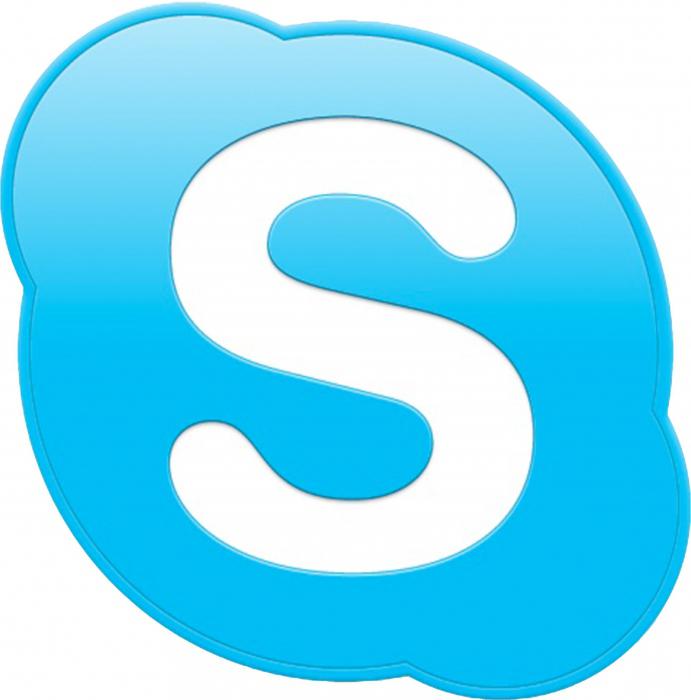
Začněme s historií korespondence. Můžete jej vymazat pouze smazáním všech uživatelských informací v aplikaci Skype. K tomu potřebujete:
• přejděte do části „Nastavení“;
• najděte podkapitolu „Aplikace“;
• přepněte se na záložku „Správa aplikací“;
• vyberte program Skype;
• použijte volbu „Smazat data“;
• potvrďte svůj výběr klepnutím na tlačítko „OK“.
Chcete-li odebrat celý program ze zařízení, které potřebujete:
• na záložce „Správa aplikací“ klikněte na ikonu obslužného programu Skype;
• použijte možnost „Odstranit“, aniž byste zapomněli nejprve vymazat mezipaměť.
Pokud je na vašem smartphonu nebo tabletu nainstalován AppInstaller nebo jakýkoli správce souborů (Astro File Manager, ES File Explorer atd.), Můžete pomocí nich Skype odinstalovat.
Někdy je nutné zařízení vyčistit z jednotlivých složek a souborů. Jak odstranit složku z Androidu? Ano, je to velmi jednoduché:
• vyvolejte kontextové menu a vyberte možnost „Změnit“;
• stiskněte a podržte složku, dokud se neobjeví ikona koše;
• přetáhněte ji do koše.
Hlavní věcí je nezapomenout zkontrolovat dříve, zda ve složce nejsou důležitá data, která budou ztracena. Jejich obnovení nebude tak jednoduché.
Další věc je se složkami, které nejsouodstraněn, například „Automatické zálohování“. Toto je druh zálohy vaší složky s fotografiemi svázané s vaším účtem Google. V tomto případě musíte postupovat jinak:
• nejdřív přejděte do části Účty a synchronizace;
• vyberte účet Google;
• zrušte zaškrtnutí políčka „Synchronizovat fotografie“;
• poté na kartě „Aplikace“ najděte aplikaci „Galerie“;
• klikněte na tlačítko „Vymazat data“;
• Složka „Automatické zálohování“ zmizí ze zařízení.
A jak odebrat hudbu z „Androidu“? K tomu stačí:
• vyberte požadované složení;
• podržte, dokud se neobjeví funkční menu;
• použijte možnost „Odstranit“.
Vymažte zařízení Android od jednotlivcepoložky (programy, soubory, složky atd.) jsou dostatečně snadné. Ale co dělat s problémem, jak odstranit vše z Androidu? Chcete-li to provést, budete muset úplně resetovat všechna data z miniaplikace a obnovit je do továrního nastavení.
• V sekci „Nastavení“ najděte blok „Osobní“.
• Otevřete kartu „Zálohování a resetování“.
• Klepněte na řádek „Obnovit nastavení“.
• Po kliknutí na tlačítko „Obnovit nastavení telefonu“ budou všechna osobní data vymazána.
Během provozu mobilního zařízeníhromadí se nepotřebné informace (dočasné soubory, nepoužité aplikace atd.), které zabírají značné množství paměti a snižují výkon zařízení.

Chcete-li monitorovat výkon systému a odstranit nahromaděné „odpadky“, můžete použít speciální aplikaci Clean Master. To bude vyžadovat:
Program Clean Master vám umožní nejen zbavit se „odpadků“, ale také vyřešit problém, jak tento program odstranit z „Androidu“.
Mezi aplikacemi, které vám umožní vymazat mezipaměť, si zaslouží pozornost nástroj SCleaner vyvinutý přímo pro platformu Android. Snadno se používá. K tomu potřebujete:
• stáhnout a nainstalovat program do smartphonu nebo tabletu;
• spusťte aplikaci; hlavní nabídku představují dvě záložky - „Čištění“ a „Nastavení“;
• před čištěním se doporučuje nastavit potřebné parametry (způsob čištění, vyloučit soubory a složky ze seznamu, které nelze odstranit);
• klikněte na záložku „Čištění“;
• po dokončení analýzy klikněte na řádek "Zobrazit / Upravit";
• zrušte zaškrtnutí políčka u souborů, které by neměly být odstraněny;
• klepněte na tlačítko „Vymazat“.
Android je flexibilní a otevřený operační systém. Každý uživatel jej může optimalizovat podle svých preferencí, instalovat aplikace, programy pro komunikaci, aktualizovat software podle potřeby, získávat práva root a spravovat systémová data. Nicméně, stejně jako jiné operační systémy, není unikátní, časem hromadí mnoho zbytečných dočasných souborů a nepoužívaných nástrojů, které by měly být odstraněny, čímž obnoví jeho výkon. Jinak sníží výkon systému a ovlivní životnost baterie.


























